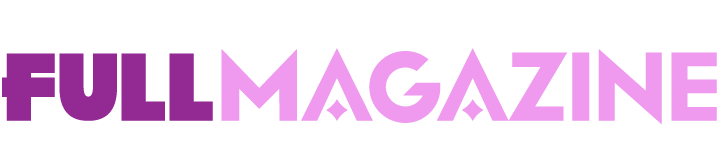Nonostante i miglioramenti apportati, molti utenti si sono trovati con l’account OneDrive bloccato: ecco cosa fare in questi casi.
La soluzione di archiviazione cloud di Microsoft, OneDrive, offre agli utenti un’opzione alternativa quando si tratta di tenere traccia dei propri file digitali. Ma ha avuto la sua giusta dose di crescenti difficoltà con diversi problemi di account bloccato per molte persone.

Il blocco dell’account in genere significa che può essere accaduta una delle seguenti cose: o è rimasto inattivo per troppo tempo (circa 90 giorni) oppure è stato superato il limite di spazio di archiviazione corrente. Cosa fare per risolvere questo problema?
Account OneDrive bloccato: il semplice procedimento per risolvere il problema
Fortunatamente è un processo piuttosto semplice risolvere una di queste potenziali cause di un account bloccato su OneDrive. Occorre solo aver un dispositivo (smartphone, tablet o computer) per accedere. Se si riceve un’e-mail da Microsoft che avvisa di un blocco, non bisogna farsi prendere dal panico. Infatti la società ha dichiarato che i file saranno comunque al sicuro. Tuttavia, non si potrà caricare nient’altro, modificare alcun file o sincronizzare l’account su più dispositivi finché non saranno prese misure per risolvere il problema. Attenzione anche a non impiegare troppo tempo (12 mesi) per gestire le cose: Microsoft potrebbe finire per eliminare completamente il tuo account OneDrive (e i file).
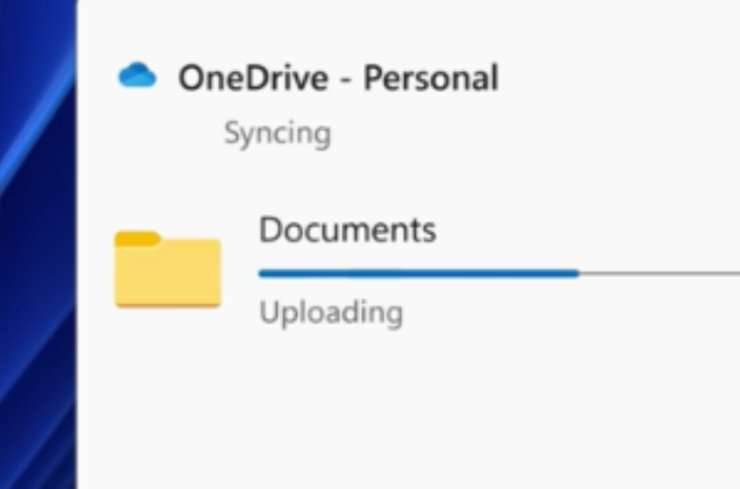
Nel caso in cui il blocco sia stato causato da inattività, basterà fare accesso all’account OneDrive con il nome e la password. In questo modo Microsoft eliminerà il blocco. Se è un problema di spazio di archiviazione, bisogna visitare il sito nel browser web e inserire indirizzo email, numero di telefono o nome utente Skype e poi la password. Una volta effettuato l’accesso, si dovranno cercare i file da eliminare per liberare parte dello spazio assegnato. Questo importo varierà in base al tipo di piano di archiviazione utilizzato.
Selezionato il segno di spunta circolare accanto a ciascun file o cartella che desideriamo eliminare, si potrà fare clic con il pulsante destro del mouse e selezionare Elimina dal menu a discesa. Oppure il pulsante Elimina dalla barra dei menu nella parte superiore dello schermo. In alternativa, si può aggiornare l’abbonamento dell’account Microsoft 365 a un livello che offre più spazio di archiviazione nel cloud ($ 19,99 all’anno per 100 GB, fino a $ 69,99 all’anno per 1 TB).
Potrebbero essere necessarie fino a quattro ore affinché OneDrive raggiunga ed elabori le modifiche, e quindi sblocchi l’account. Tuttavia, se trascorrono più ore del previsto, è consigliato contattare il supporto Microsoft.